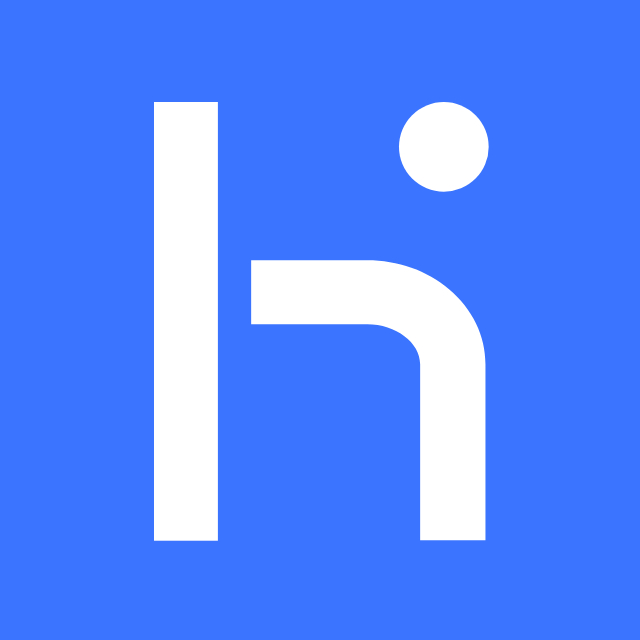еӣҫзүҮжҖҺд№ҲеҺӢзј©жңҖе°Ҹпјҹ
2022-08-12 В· зҷҫеәҰи®ӨиҜҒ:дёҮдё»дҝЎжҒҜ科жҠҖ(дёҠжө·)е®ҳж–№иҙҰеҸ·

еӣҫзүҮж–Ү件еҺӢзј©еҸҳе°ҸпјҢдҪҶжҳҜеӣҫзүҮж–Ү件画йқўжё…жҷ°иҙЁйҮҸдёҚеҸҳпјҢеҸҜд»ҘдҪҝз”Ёд»ҘдёӢж“ҚдҪңж–№жі•:
1гҖҒиҺ·еҸ–е·Ҙе…·вҖңз§’дјҡеҺӢзј©еӨ§еёҲвҖқпјҢйҖүжӢ©ж“ҚдҪң
2гҖҒеҜје…ҘеӣҫзүҮж–Ү件иҝӣиЎҢж“ҚдҪңгҖӮ
3гҖҒжңҖеҗҺзӯүеҫ…еӣҫзүҮеҺӢзј©е®ҢжҲҗгҖӮ
4гҖҒиҜҙжҳҺеҺӢзј©жЁЎејҸпјҡ
зј©е°Ҹдјҳе…ҲпјҲйҖӮеҗҲз”ЁдәҺдёӘдәәиө„ж–ҷеӣҫзүҮе’Ңзј©зҺҮеӣҫпјү
еқҮиЎЎеҺӢзј©пјҲйҖӮеҗҲз”ЁдәҺз”өеӯҗйӮ®д»¶е’Ңж¶ҲжҒҜеҸ‘йҖҒпјү
жё…жҷ°дјҳе…ҲпјҲйҖӮеҗҲжҹҘзңӢпјү
жҺЁиҚҗзҗҶз”ұпјҡ
1. жЁЎејҸеҺӢзј©еӣҫзүҮпјҡеҸҜж №жҚ®йңҖжұӮйҖүжӢ©еӣҫзүҮеҺӢзј©жЁЎејҸпјҲеҰӮзј©е°Ҹдјҳе…ҲгҖҒжё…жҷ°дјҳе…ҲпјүпјҢ并ж”ҜжҢҒиҮӘе®ҡд№үи®ҫеӣҫзүҮеҺӢзј©зҡ„жё…жҷ°еәҰгҖҒеҲҶиҫЁзҺҮгҖҒж јејҸд»ҘеҸҠеёҢжңӣеӨ§е°ҸгҖӮ
2. .ж“ҚдҪңз®ҖеҚ•еҝ«йҖҹпјҡеҸҜдёҖж¬ЎжҖ§дёҠдј еӨҡеј йңҖиҰҒеҺӢзј©зҡ„еӣҫзүҮж–Ү件пјҢжү№йҮҸиҝӣиЎҢеӣҫзүҮеҺӢзј©еӨ„зҗҶпјҢж”ҜжҢҒж №жҚ®еҺӢзј©еүҚдёҺеҺӢзј©еҗҺзҡ„ж–Ү件еӨ§е°ҸеҜ№жҜ”зЎ®и®ӨеҺӢзј©з»“жһңжҳҜеҗҰз¬ҰеҗҲйў„жңҹж•ҲжһңпјҢиҠӮзәҰеӣҫзүҮеҺӢзј©зҡ„ж—¶й—ҙжҲҗжң¬гҖӮ
3. дҝқйҡңж–Ү件е®үе…ЁпјҡеӣҫзүҮеҺӢзј©еңЁзәҝзүҲеҜ№еҺӢзј©иҝҮзЁӢиҝӣиЎҢдәҶеӨҡйҮҚеҠ еҜҶеӨ„зҗҶпјҢ并且еңЁеҺӢзј©е®ҢеӣҫзүҮж–Ү件зҡ„30еҲҶй’ҹеҗҺпјҢдҫҝдјҡе°ҶжүҖжңүж–Ү件д»ҺжңҚеҠЎеҷЁдёӯж°ёд№…еҲ йҷӨпјҢжңҹй—ҙж— дәәиғҪжҹҘйҳ…жҲ–дёӢиҪҪиҝҷдәӣж–Ү件пјҢи®©дҪ зҡ„ж–Ү件дёҺйҡҗз§Ғеҫ—еҲ°дҝқйҡңгҖӮ
ж”ҜжҢҒеӨҡз§Қж јејҸпјҡеӣҫзүҮпјҡж”ҜжҢҒJPGгҖҒPNGгҖҒGIFгҖҒBMPзӯүеӣҫзүҮж јејҸпјӣи§Ҷйў‘пјҡж”ҜжҢҒMP4гҖҒMKVгҖҒMOVгҖҒAVIгҖҒWMVгҖҒM4VгҖҒMPEGзӯүи§Ҷйў‘ж јејҸпјӣPDFпјҡPDFж–ҮжЎЈеқҮеҸҜеҺӢзј©пјӣWordпјҡж”ҜжҢҒdocгҖҒdocxзӯүWordж јејҸпјӣPPTпјҡж”ҜжҢҒpptгҖҒpptxзӯүPPTж јејҸпјӣ
2022-08-01 В· TAиҺ·еҫ—и¶…иҝҮ894дёӘиөһ

еңЁжөҸи§ҲеҷЁдёҠдј еӣҫзүҮж—¶пјҢз»ҸеёёдјҡйҒҮеҲ°еӣҫзүҮеӨӘеӨ§дёҚиғҪдёҠдј зҡ„жғ…еҶөгҖӮжІЎеҠһжі•пјҢжңүдәӣзҪ‘йЎөеҜ№жҲ‘们дёҠдј зҡ„ж–Ү件жңүдёҘж јзҡ„иҰҒжұӮпјҢи¶…иҝҮйҷҗеҲ¶е°Ҷж— жі•дёҠдј гҖӮйҒҮеҲ°иҝҷз§Қй—®йўҳпјҢйӮЈд№Ҳе°ұйңҖиҰҒеҖҹеҠ©з¬¬дёүж–№иҪҜ件пјҢжқҘе°ҶеӣҫзүҮиҝӣиЎҢеҺӢзј©пјҢеҺӢзј©еҗҺзҡ„еӣҫзүҮе°ұиғҪеӨҹдёҠдј е•ҰгҖӮ
йӮЈд№ҲжҲ‘们иҜҘеҰӮдҪ•и°ғж•ҙз…§зүҮзҡ„еӨ§е°Ҹе‘ўпјҹж–№жі•д№ҹжҳҜеӨҡз§ҚеӨҡж ·зҡ„пјҢиҝҷйҮҢжҺЁиҚҗдёҖдёӘжҜ”иҫғеҘҪжҺҢжҸЎзҡ„ж–№жі•пјҢж—ўиғҪеӨҹеҺӢзј©еӣҫзүҮпјҢиҝҳиғҪеӨҹжү№йҮҸеҺӢзј©пјҢдёҚз”ЁдёҖеј еј зҡ„еҺӢзј©иҙ№ж—¶й—ҙгҖӮж“ҚдҪңж–№жі•еҲҶдә«еҲ°д»ҘдёӢеҶ…е®№дәҶпјҢжңүе…ҙи¶Јзҡ„еҸҜд»Ҙ继з»ӯеҫҖдёӢзңӢгҖӮ
жҺЁиҚҗдҪҝз”ЁпјҡйҮ‘иҲҹеӣҫзүҮеҺӢзј©иҪҜ件
ж“ҚдҪңж–№жі•пјҡ
第дёҖжӯҘгҖҒжү“ејҖиҪҜ件еҗҺзӮ№еҮ»ж·»еҠ ж–Ү件пјҢе°ҶйңҖиҰҒеӨ„зҗҶзҡ„еӣҫзүҮдёҠдј еҲ°иҪҜ件дёӯпјӣ
第дәҢжӯҘгҖҒеӣҫзүҮж·»еҠ иҝӣжқҘеҗҺпјҢеңЁеҸідҫ§и®ҫзҪ®дёӯйҖүжӢ©ж•Ҳжһңзә§еҲ«пјҢж•°еҖји¶ҠеӨ§еӣҫзүҮеҺӢзј©еҫ—и¶Ҡе°ҸпјҢе»әи®®йҖӮеҪ“еҺӢзј©пјӣ
第дёүжӯҘгҖҒжҺҘзқҖпјҢеҶҚи®ҫзҪ®ж–Ү件еҜјеҮәдҪҚзҪ®пјҢж–№дҫҝеҸҠж—¶жүҫеҲ°ж–Ү件пјӣ
第еӣӣжӯҘгҖҒжңҖеҗҺпјҢзӣҙжҺҘзӮ№еҮ»еҸідёҠи§’зҡ„вҖңжү№йҮҸеҺӢзј©вҖқеҚіеҸҜпјӣ
第дә”жӯҘгҖҒеҺӢзј©е®ҢжҲҗеҗҺдјҡеҫ—еҲ°д»ҘдёӢжҸҗзӨәпјҢзӮ№еҮ»еүҚеҫҖеҜјеҮәж–Ү件дҪҚзҪ®еҸҜзӣҙжҺҘжөҸи§Ҳж–Ү件пјӣ
第е…ӯжӯҘгҖҒеҰӮеӣҫпјҢд»ҘдёӢе°ұжҳҜеҺӢзј©еҘҪзҡ„еӣҫзүҮдәҶпјҢдёҚеҲ°1Mзҡ„еӣҫзүҮпјҢз”»иҙЁиҝҳжҳҜеҫҲж„ҹдәәзҡ„е“ҰпјҒ
|
е№ҝе‘Ҡ жӮЁеҸҜиғҪе…іжіЁзҡ„еҶ…е®№ |